Anuncio
Los exitosos auriculares AirPods Pro de Apple han sido bien recibidos hasta ahora. La mayoría diría que son competidores dignos de otros auriculares inalámbricos a precios similares. Sin embargo, algunos usuarios de AirPods Pro han informado de graves decepcionantes, cancelación de ruido débil o mala calidad de sonido en general mientras los usaban.
Es por eso que hemos reunido formas de mejorar el sonido de su AirPods Pro para que pueda aprovechar al máximo sus nuevos auriculares. Veamos las mejores formas de mejorar la calidad del sonido en sus brotes. Como beneficio adicional, algunos de estos consejos también funcionan para los AirPods normales, si no para la mayoría de los otros auriculares.
1. Actualiza tus AirPods
La primera forma de mejorar el sonido en su AirPods Pro es asegurarse de que esté actualizado. Apple lanza actualizaciones para los AirPods en ocasiones para mejorar su calidad de sonido. Es posible que nunca haya notado esto, ya que los AirPods están configurados para actualizarse automáticamente.
Sin embargo, también puede configurar sus AirPods para buscar actualizaciones manualmente. Aquí le mostramos cómo actualizar su AirPods Pro:
- Asegúrese de que sus AirPods Pro estén en su estuche de carga.
- Enchufe o cargue de forma inalámbrica el estuche.
- Asegúrate de que tu iPhone esté conectado a Internet.
- Mantenga su AirPods Pro a corta distancia o conectado a su iPhone.
Su AirPods Pro ahora debería actualizarse automáticamente. Dependiendo de la actualización, su sonido debería mejorar.
2. Desactivar ANC
Sorprendentemente, una de las mejores formas de mejorar la calidad de sonido de su AirPods Pro es desactivar la cancelación activa de ruido (ANC). Esto no significa que deba activar el modo Transparencia; desea mantener el modo completamente desactivado.
Si bien esto suena contra-intuitivo, ya que pensaría que la cancelación de ruido mejora el sonido, eso no es exactamente cierto. El proceso de cancelación activa de ruido. ¿Cómo funcionan los auriculares con cancelación de ruido?¿Quieres aprovechar al máximo tu colección de música? Los auriculares con cancelación de ruido son una buena opción, pero ¿cómo funcionan? Lee mas en realidad reduce los graves debido al intenso procesamiento de sonido que ocurre detrás de escena.
Ahora que sabe esto, aquí le mostramos cómo desactivar ANC en su AirPods Pro:
- Abra el Centro de control deslizando hacia abajo desde la esquina superior derecha en el iPhone X y posterior, o un iPad con iOS 12 o posterior.
- En un iPhone 8 o anterior, desliza hacia arriba desde la parte inferior de la pantalla.
- Mantenga presionada la barra de volumen que muestra los AirPods Pro en su interior.
- Seleccione Apagado, que es el modo en el medio.
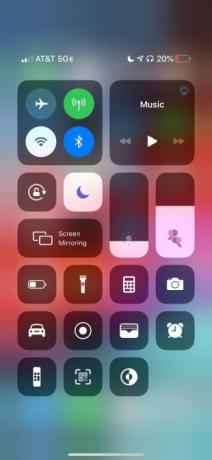
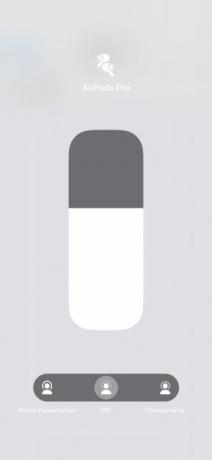
Alternativamente, puede presionar prolongadamente el sensor de fuerza en sus AirPods (que se encuentran en su potencia) para cambiar entre modos.
Ahora, sin que ANC distorsione su música, puede disfrutar de un sonido mucho más potente, equilibrado y sin procesar.
3. Tome la prueba de ajuste de la punta del oído
Si su AirPods Pro todavía suena dudoso, podría ser el resultado de que las puntas de los oídos incluidas no sellan sus oídos lo suficiente. Afortunadamente, hay una forma rápida de averiguar qué tamaño (pequeño, mediano o grande) es el mejor para usted.
Apple ofrece una prueba de ajuste de la punta del oído basada en software en sus dispositivos. Esto le permite saber qué tamaño de punta de oreja evita que el sonido se filtre dentro o fuera de sus oídos.
Para encontrar la prueba de ajuste de la punta del oído:
- Conecte su AirPods Pro a su teléfono.
- Abierto Configuraciones y seleccione Bluetooth.
- Seleccione AirPods Pro.
- Desplácese hacia abajo para Prueba de ajuste de la punta del oído y caminar por los escalones.
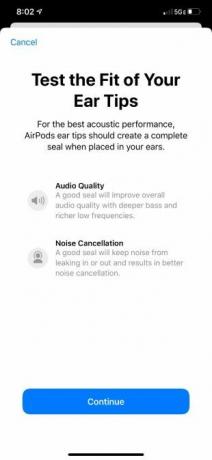


Durante la prueba, escucharás música sonando. Como mencionamos, todo esto es parte de una prueba para ver qué produce el mejor sonido. Con suerte, ahora tendrá una buena idea de qué tamaño de punta de oreja le queda mejor.
4. Modificar el ecualizador
Dependiendo del servicio de transmisión de música que use, puede ajustar la configuración de EQ para mejorar enormemente la calidad del sonido y crear un sonido mucho más potente. Aquí le mostramos cómo hacerlo con dos de las aplicaciones de transmisión de música más populares: Spotify y Apple Music.
Para modificar el EQ en Spotify:
- Abierto Spotify.
- Sobre el Hogar pestaña, toque el Configuraciones icono.
- Seleccione Reproducción.
- Desplácese hacia abajo para Igualada.
- Juega con los preajustes y mira qué te suena mejor. Si lo desea, puede ajustar el EQ manualmente.
- Para más graves, seleccione Potenciador de bajoo elevar el Medidor de 60Hz a su preferencia
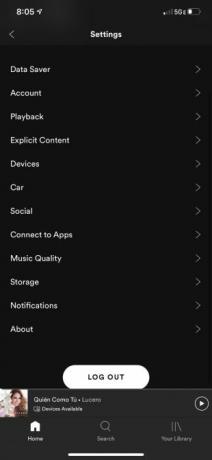
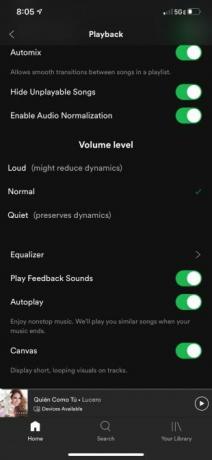
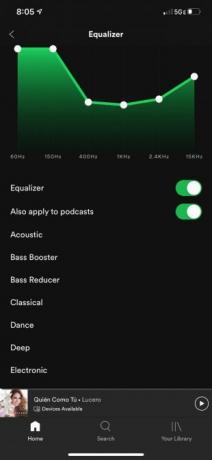
Para modificar el EQ en Apple Music:
- Ve a la Configuraciones aplicación en tu teléfono.
- Desplácese hacia abajo para Música.
- Seleccione EQ de la lista.
- Elija la configuración de EQ que desee. Por ejemplo, elige Potenciador de bajo si aún tienes problemas con el bajo.
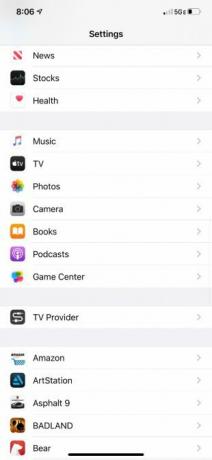

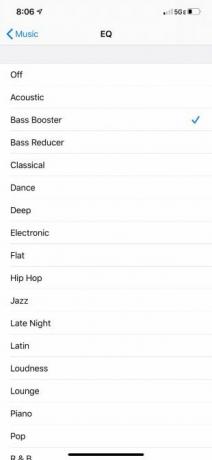
Con esto, la calidad de sonido y graves ahora debería ser mucho más completa de lo que escuchó antes, todo gracias a este pequeño ajuste de ecualización.
5. Aumentar la calidad del sonido
¿Sabías que es posible que no obtengas la mejor calidad de música posible de tu aplicación de transmisión de música? Afortunadamente, es fácil cambiar esta configuración, dependiendo del servicio que use.
Por ahora, solo veremos cómo hacer esto en Spotify Premium, ya que Apple Music aún no tiene una función de selección de calidad. Sin embargo, tenga en cuenta que hay servicios de transmisión como Tidal y Amazon Music HD que proporcionan música súper alta fidelidad para los amantes de la música.
A continuación, le mostramos cómo mejorar la calidad de audio en Spotify Premium:
- Abierto Spotify y toca el Configuraciones icono.
- Escoger Calidad musical.
- Seleccione Alto o Muy alto.
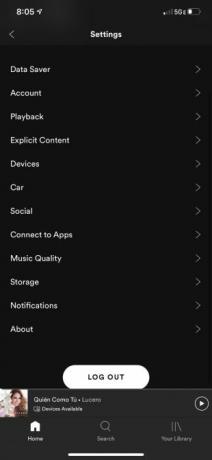
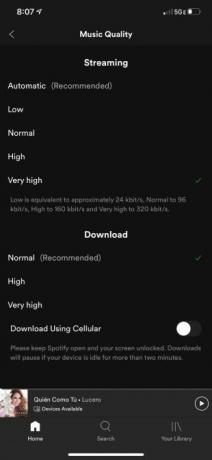
Después de este cambio de configuración, su música debería sonar mucho más clara. Sin embargo, debe tener en cuenta que esto podría tener un impacto negativo en la cantidad de datos que usa Spotify ¿Cuántos datos usa Spotify?La cantidad de datos que usa Spotify durante la transmisión depende de la configuración de calidad de música que haya elegido. Lee mas . 160 kbps (alta calidad) o 320 kbps (muy alta calidad) es una gran diferencia de datos en comparación con 96 kbps (calidad normal). Considere cambiar esto solo cuando esté en Wi-Fi si necesita guardar datos.
6. Carga tus AirPods
Si bien esto puede parecer obvio, a menudo olvidamos que nuestros auriculares tienen poca batería después de escucharlos durante tanto tiempo. Cuando cualquier dispositivo de audio tiene poca batería, el sonido tiende a deteriorarse. Asegúrese de que sus AirPods estén cargados si la calidad del sonido es incierta.
Hablando de eso, aquí hay un consejo rápido para la carga inalámbrica; simplemente puede tocar con el dedo el estuche AirPods para verificar el estado de la batería. Si se ilumina en rojo, todavía se está cargando. Si se ilumina en verde, está completamente cargado.
Para realizar un seguimiento más fácil del nivel de batería de su AirPods Pro en el futuro, puede agregarlos a su Vista de hoy:
- Deslice de izquierda a derecha en la pantalla de inicio para acceder a Widgets página.
- Desplácese hacia abajo para Editar.
- Toca el signo más verde junto a Las pilas.
- Seleccione Hecho.
- Siempre que sus AirPods Pro estén encendidos, simplemente deslícese para verificar el nivel de batería.
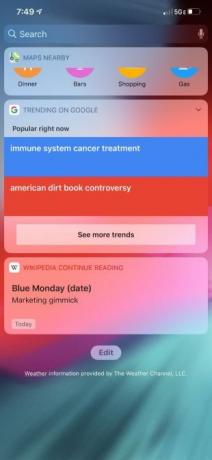
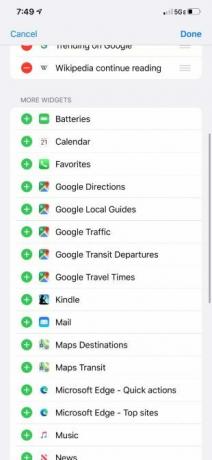
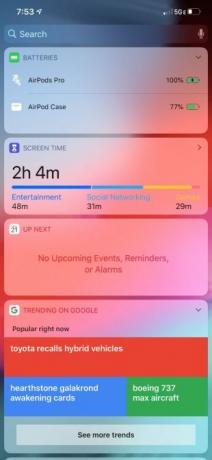
Ahora puede hacer un seguimiento más fácil de la batería en sus AirPods para evitar situaciones de baja potencia y preservar su sonido.
7. Comprar almohadillas de espuma con memoria
Las orejeras de silicona incluidas de Apple para AirPods Pro funcionan bien. Pero si está buscando un mejor ajuste o una respuesta de graves mejorada, las puntas de espuma viscoelástica pueden ser una buena opción para usted.
La espuma viscoelástica, el material comúnmente utilizado en los colchones, tiene una construcción suave y esponjosa que se ajusta a su oído y recuerda su forma para proporcionar la máxima comodidad. Y aunque hay toneladas de puntas de espuma viscoelástica para AirPods Pro que puedes comprar, te recomendamos estas Puntas de espuma con memoria LICHIFIT.
Con suerte, cambiar algunas puntas de espuma para los oídos arreglará un sonido mediocre en su AirPods Pro.
Haga que sus AirPods Pro suenen lo mejor posible
Los métodos que enumeramos anteriormente deberían proporcionar un buen impulso para mejorar el sonido de su AirPods Pro. Siempre es importante obtener el mejor sonido de sus auriculares, especialmente si pagó un centavo por ellos.
Eso no es todo lo que puede hacer para mejorar la experiencia. Si eres un nuevo propietario de AirPods Pro, asegúrate de revisar nuestros consejos para sacar más provecho de tus AirPods 8 consejos de Apple AirPods para disfrutar al máximo¿Quieres aprovechar más tus Apple AirPods? Estos consejos lo ayudarán a personalizar y disfrutar más de AirPods. Lee mas .
Laura es una diseñadora gráfica, artista y escritora independiente que vive en San Diego, California. Ella es una gran fanática de la tecnología y le apasiona escribir, por lo que escribir artículos y tutoriales sobre tecnología es el trabajo de sus sueños.

